
Flash diskovi se redovito prepisuju i formatiraju, a prisutnost medija za pokretanje s kompletom za distribuciju operacijskog sustava ponekad je izuzetno nužna. Korištenje zasebnog USB flash pogona za instaliranje sustava Windows, koji će čekati više od 99% vremena, nije uvijek preporučljivo.
Ali korisna je prisutnost DVD-ROM-a za instaliranje OS-a, resetiranje lozinke s računa ili vraćanje sustava. Razmislite kako stvoriti instalacijski disk za Windows 10 pomoću samog operativnog sustava i putem nekoliko popularnih programa.
sadržaj- Preuzmite sa slike s službenog web mjesta Microsoft Corporation
- Snimanje slike na CD
- UltraISO
- Izgaranje studio besplatno
Preuzmite sa slike s službenog web mjesta Microsoft Corporation
Više puta smo se dotakli teme preuzimanja izvorne ISO slike s instalacijskim datotekama sustava Windows 10. Nećemo se detaljno zadržavati na procesu, razmotrit ćemo samo osnovne korake.
Nitko se, naravno, ne trudi da ga preuzme s torrent trakera, osim piratske verzije sustava Windows 10, tamo se distribuiraju i službene kopije instalacijskih diskova.
1. Slijedite vezu https://www.microsoft.com/en-us/software-download/windows10 i u gornjem lijevom kliku na gumb "Alat za preuzimanje odmah".
Kao rezultat, preuzmite prijenosni alat za stvaranje medija od Microsofta..
2. Pokrenite program i u prvom prozoru odaberite drugu opciju: "ISO datoteka".
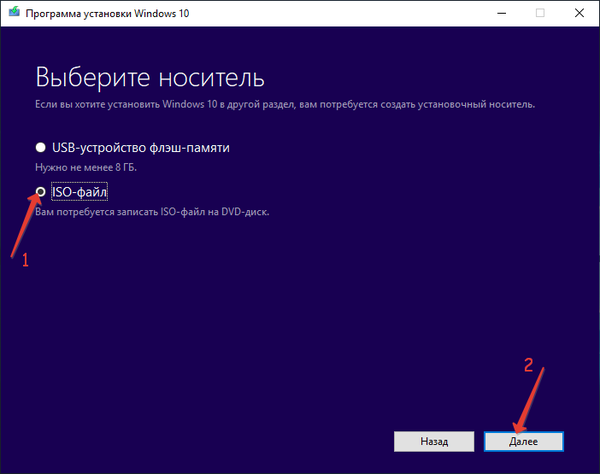
Snimanje slike na CD
Počevši od sustava Windows 7, korisnici mogu koristiti funkciju za snimanje diska s slike. Krenimo od ovog alata, a zatim ćemo razgovarati o nekoliko besplatnih aplikacija za rješavanje problema.
1. Umetnite prazan DVD u pogon za snimanje.
2. Otvorite kontekstni izbornik ISO datoteke i odaberite opciju "Snimi sliku na disk."
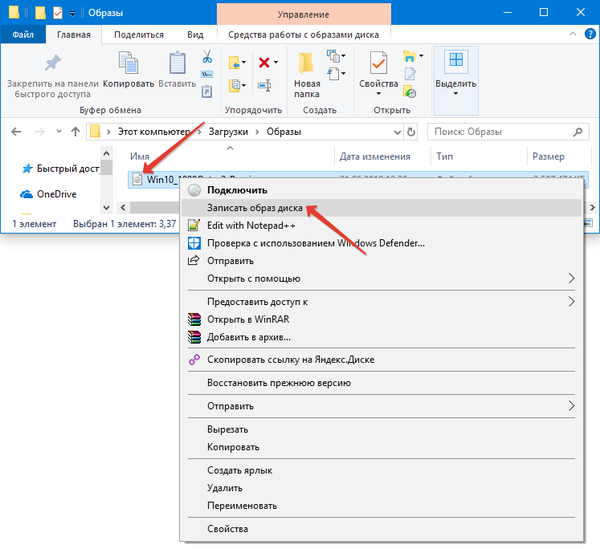
3. U prozoru uslužnog programa odredite uređaj za snimanje ako sustav ima nekoliko pogona, uključujući i virtualne.
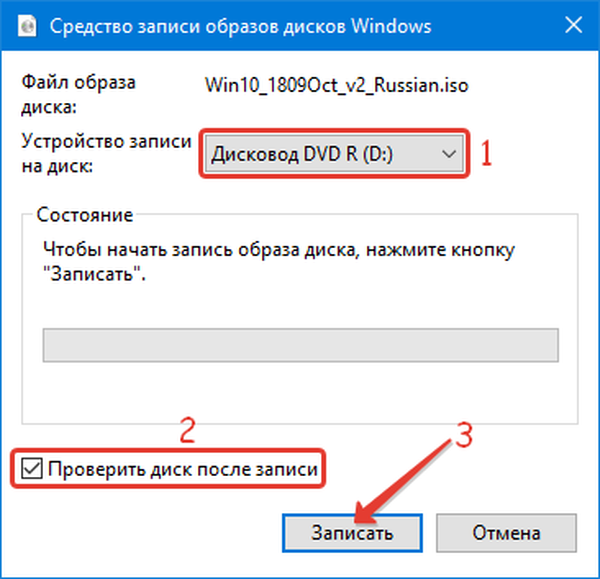
UltraISO
Aplikacija se plaća, ali funkcionalnost probne verzije dovoljna je za postizanje cilja.
1. Preuzmite program UltraISO sa službene web stranice https://www.ezbsystems.com/ultraiso/history.htm, instalirajte i pokrenite ga.
2. Otvorite željenu sliku preko odgovarajućeg gumba na alatnoj traci ili stavke izbornika "Datoteka".
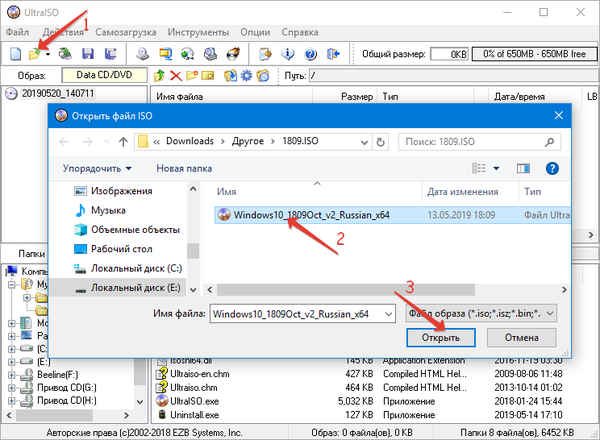
3. Pomoću stavke "Alati" nazovite alat "Snimi CD slike ...".
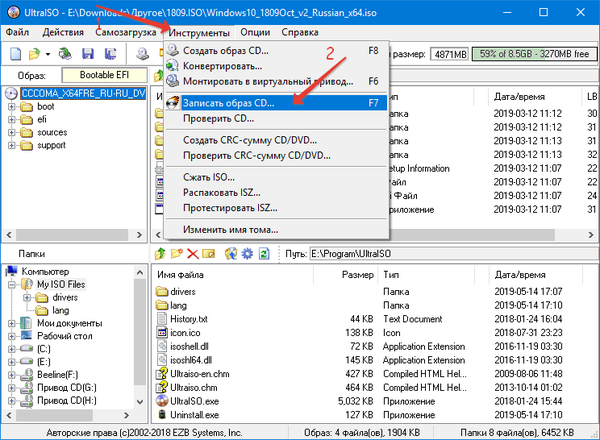
4. Odaberite brzinu gorenja (što je niža, veća je vjerojatnost problema s čitanjem datoteka) i započnite postupak.
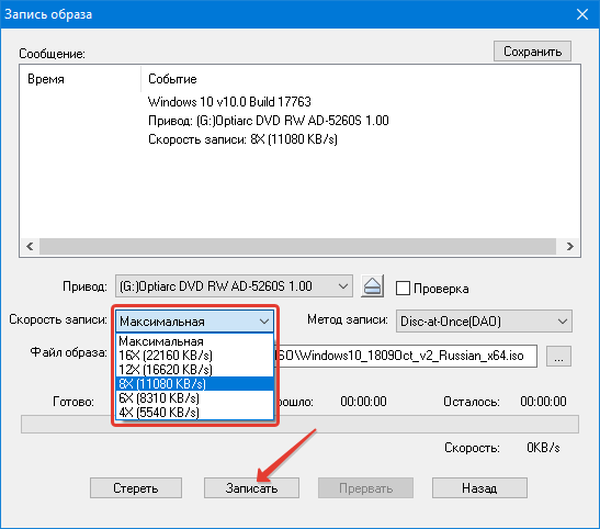
Prednost aplikacije u odnosu na ugrađeni alat Windows 10 je mogućnost određivanja brzine pisanja.
Izgaranje studio besplatno
Postoji puno sličnih programa i modula, a postupak razmještanja boot slike na diskove uz njihovu pomoć je sličan. Još jedan od slobodnih predstavnika je Burning Studio Free iz studija Ashampoo - https://www.ashampoo.com/en/rub/fdl
1. U vertikalnom glavnom izborniku odaberite "Slika diska".
2. Na padajućem popisu kliknite "Snimi sliku".
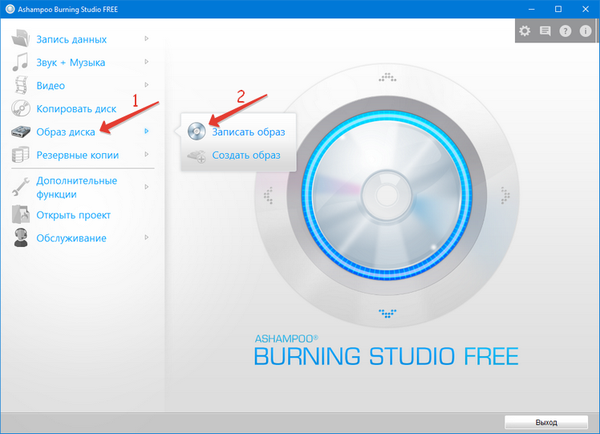
3. U prozoru čarobnjaka za ISO ISO odredite datoteku, brzinu snimanja i započnite postupak.
Ne zaboravite provjeriti integritet datoteka na CD-u, jer se u protivnom tijekom instalacije operativnog sustava mogu pojaviti neugodna iznenađenja: pogreška u pristupu datoteci ili kopiranju, zamrzavanje instalacije..











